
Cómo bloquear el acceso a internet a una aplicación con el firewall de Windows
Cómo bloquear el acceso a internet a una aplicación con el firewall de Windows
El firewall de Windows es una herramienta poderosa que permite controlar el tráfico de red en tu computadora. Una de las funcionalidades más útiles es la capacidad de bloquear el acceso a internet a aplicaciones específicas. Esto puede ser útil si deseas limitar el acceso a una aplicación que consume demasiado ancho de banda, o si deseas proteger tu privacidad bloqueando el acceso a aplicaciones no deseadas.
Paso 1: Abrir el firewall de Windows
Para comenzar, debes abrir el firewall de Windows. Puedes hacer esto siguiendo estos pasos:
- Presiona la tecla de Windows en tu teclado y escribe “Firewall de Windows”.
- Selecciona “Firewall de Windows” en los resultados de búsqueda.
- En la ventana del firewall de Windows, haz clic en “Configuración avanzada” en el panel izquierdo.
Paso 2: Crear una regla de salida
Una vez que hayas abierto la configuración avanzada del firewall de Windows, puedes crear una regla de salida para bloquear el acceso a internet a una aplicación específica. Sigue estos pasos:
- En el panel izquierdo, haz clic en “Reglas de salida”.
- En el panel derecho, haz clic en “Nueva regla…”.
- En el asistente para nueva regla, selecciona “Programa” y haz clic en “Siguiente”.
- Selecciona “Esta ruta de acceso de programa” y haz clic en “Examinar”.
- Busca y selecciona el archivo ejecutable de la aplicación a la que deseas bloquear el acceso a internet.
- Haz clic en “Siguiente” y selecciona “Bloquear la conexión” en la siguiente pantalla.
- Haz clic en “Siguiente” dos veces más y asigna un nombre a la regla.
- Finalmente, haz clic en “Finalizar” para crear la regla.
Paso 3: Verificar la regla
Una vez que hayas creado la regla de salida, es importante verificar que esté funcionando correctamente. Sigue estos pasos:
- En la ventana del firewall de Windows, haz clic en “Reglas de salida” en el panel izquierdo.
- Busca la regla que has creado y asegúrate de que esté habilitada.
- Si la regla está habilitada, significa que el acceso a internet de la aplicación está bloqueado. Si no está habilitada, haz clic derecho en la regla y selecciona “Habilitar”.
Conclusión
Bloquear el acceso a internet a una aplicación con el firewall de Windows es una forma efectiva de controlar el tráfico de red en tu computadora. Siguiendo los pasos mencionados anteriormente, podrás limitar el acceso a aplicaciones no deseadas o que consumen demasiado ancho de banda. Recuerda que es importante verificar que la regla esté habilitada para asegurarte de que el bloqueo esté funcionando correctamente.
Espero que esta guía te haya sido útil. ¡Buena suerte bloqueando el acceso a internet a aplicaciones con el firewall de Windows!






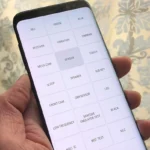


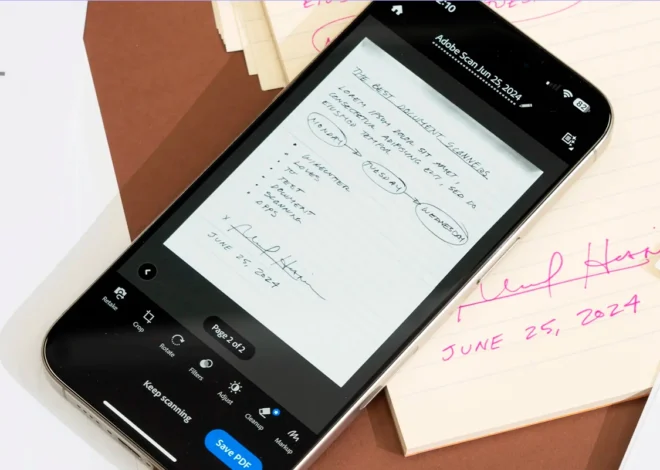
Gracias Hno., me sirvió de mucho!!